Kaip pridėti valdymo skydelį prie „Windows 11“ meniu Pradėti arba užduočių juostos
„Microsoft“ „Windows 11“ Herojus / / August 02, 2021

Paskutinį kartą atnaujinta
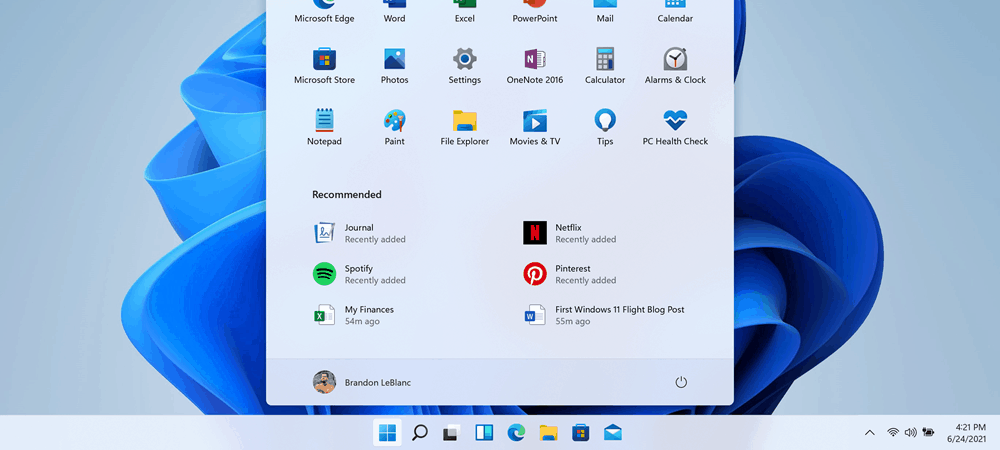
Gerai, kad „Microsoft“ saugo savo klasikinį valdymo skydą „Windows 11“. Štai kaip prisegti jį prie pradžios arba užduočių juostos, kad būtų lengviau pasiekti.
Net jei visos sistemos priemonės ir kitos funkcijos perkeliamos į šiuolaikinę „Windows 10“ ir „11“ nustatymų programą, klasikinis valdymo skydas išlieka. Jums gali būti patogiau jį naudoti, nes tai buvo jūsų „einamoji“ vieta „Windows“ priežiūrai ir trikčių šalinimui. Ir galbūt norėsite lengviau prieiti prie jo sukuriant nuorodą į valdymo skydelį meniu Pradėti arba užduočių juostoje. Čia apžvelgiamos abi galimybės.
Pirma, jei esate didelis meniu Pradėti vartotojas, ši pamokos dalis skirta jums. Tai parodys, kaip prijungti valdymo skydelį prie meniu Pradėti.
Pridėkite valdymo skydelį prie meniu Pradėti
Spustelėkite Pradėti mygtukas pagrindiniame ekrane arba paspauskite klaviatūros „Windows“ klavišą, kad atidarytumėte meniu Pradėti. Tada tipas:cpl arba kontrolės skydelis paieškos laukelyje.
Iš viršutinio rezultato skiltyje „Geriausia atitiktis“ turėtumėte pamatyti valdymo skydelio programą. Dešiniuoju pelės mygtuku spustelėkite jį, tada spustelėkite Prisegti prie pradžios arba Prisegti prie užduočių juostos pagal tai, kur norite.
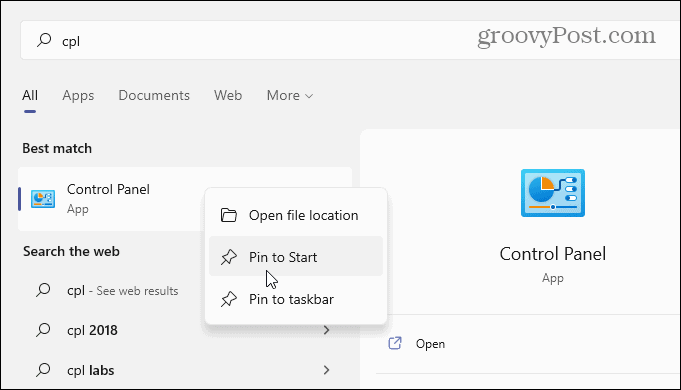
Pavyzdžiui, čia aš prisegiau jį prie užduočių juostos. Galite ją atidaryti taip, kaip ir bet kurią kitą programą, prisegtą prie užduočių juostos. Kai baigsite, uždarykite jį ir CPL piktograma liks prisegta užduočių juostoje, kai to prireiks kitą kartą.
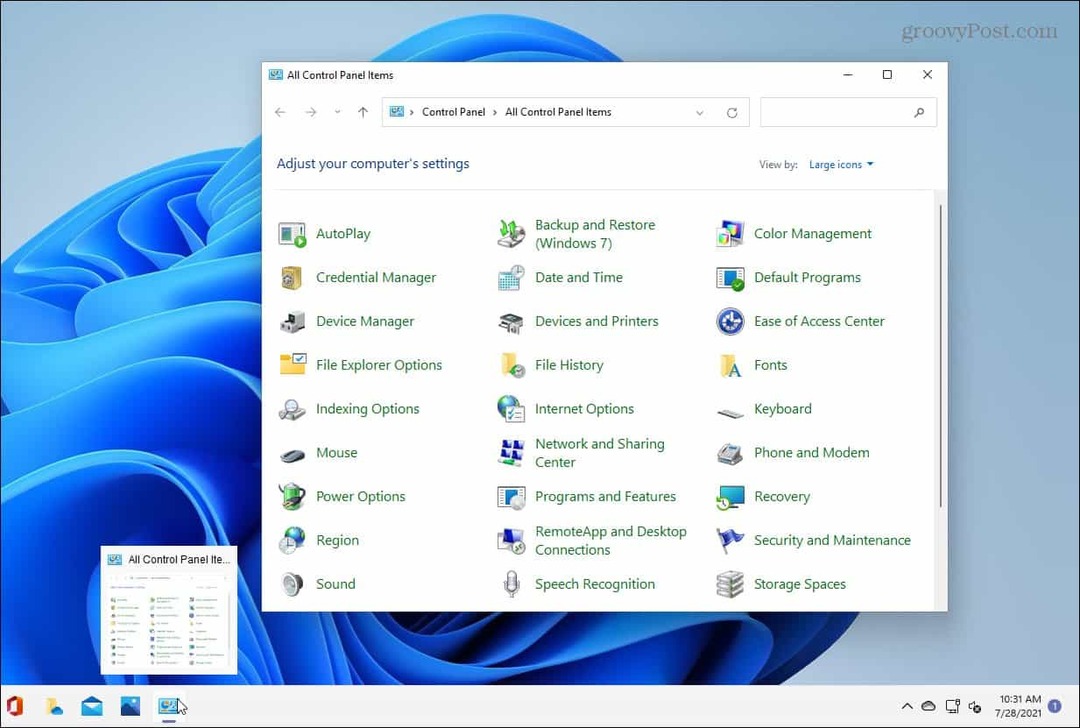
Arba galite prisegti jį prie meniu Pradėti. Štai ką aš čia padariau. Atminkite, kad valdymo skydelis bus prisegtų sąrašų apačioje. Taigi, jei nematote, turėsite „slinkti žemyn“ prisegtų skirtukų sąrašą ir jis bus pateiktas.
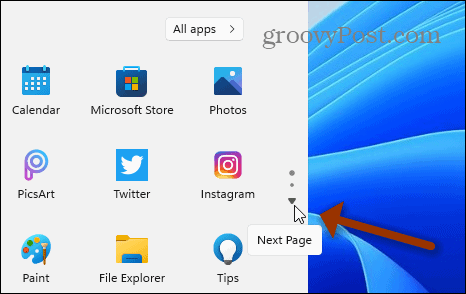
Kai jį rasite, dešiniuoju pelės mygtuku spustelėkite CPL piktogramą ir pasirinkite Prisegti prie užduočių juostos iš meniu.
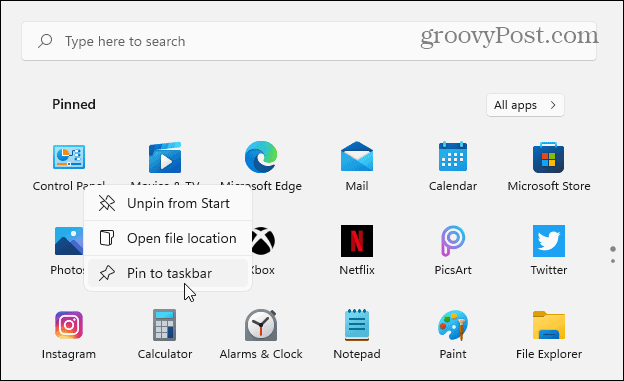
Kai valdymo skydelis yra prisegtas prie užduočių juostos, galite jį dešiniuoju pelės mygtuku spustelėti. Tada pasiekite jo turinį iš pasirodžiusio meniu. Panašus į žemiau pateiktą pavyzdį.
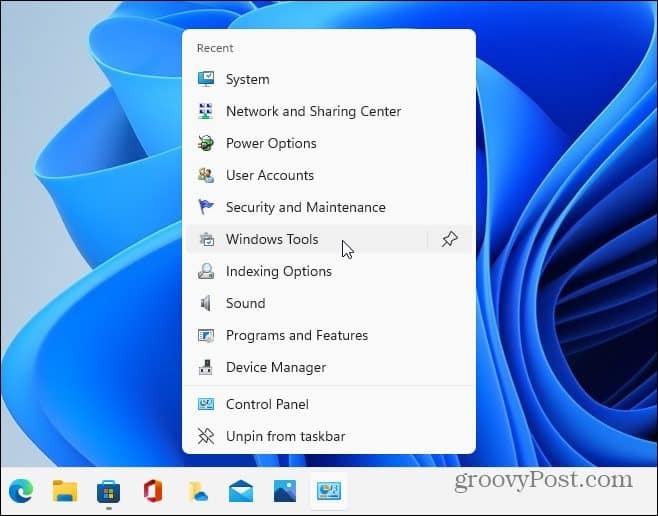
Be to, jei norite atsegti valdymo skydelio piktogramą, atidarykite Pradėti, dešiniuoju pelės mygtuku spustelėkite ją ir spustelėkite Atsegti nuo pradžios arba Atsegti nuo užduočių juostos arba abu.
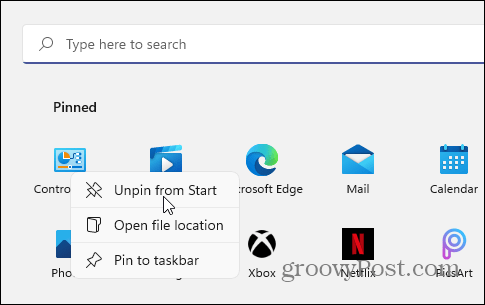
Dar vienas triukas, į kurį reikia atkreipti dėmesį. Jei norite prisegti valdymo skydelį prie užduočių juostos, atidarykite jį iš pradžios („Windows“ klavišas> įveskite: cpl> paspauskite „Enter“), o kai jis atsidaro, dešiniuoju pelės mygtuku spustelėkite užduočių juostos piktogramą ir spustelėkite Prisegti prie užduočių juostos.
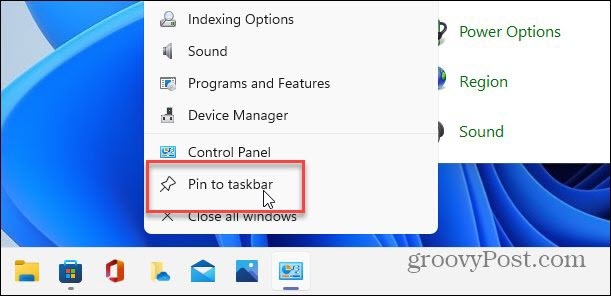
Apibendrinant
Tai viskas. Dabar jūs turite prieigą prie klasikinio valdymo skydelio, kurį naudojote daugelį metų ir įpratote. Tačiau laikui bėgant „Microsoft“ ir toliau perkelia elementus į šiuolaikinę „Nustatymų“ programą. Be to, pažvelkite į mūsų straipsnį apie prisegti programas iš pradžios į „Windows 11“ užduočių juostą.
Norėdami sužinoti daugiau apie „Windows 11“, patikrinkite, kaip tai padaryti pridėti arba pašalinti aplankus iš meniu Pradėti. Galbūt pastebėjote, kad mano mygtukas „Pradėti“ yra kairėje, kur to tikėjotės. Tai galite padaryti ir savo sistemoje. Prašome perskaityti mūsų straipsnį, kaip tai padaryti perkelkite meniu Pradėti ir užduočių juostą „Windows 11“.
Kaip išvalyti „Google Chrome“ talpyklą, slapukus ir naršymo istoriją
„Chrome“ puikiai saugo jūsų naršymo istoriją, talpyklą ir slapukus, kad optimizuotų naršyklės našumą internete. Jos būdas ...
Kainų atitikimas parduotuvėje: kaip gauti kainas internetu perkant parduotuvėje
Pirkimas parduotuvėje nereiškia, kad turite mokėti didesnes kainas. Dėl kainų atitikimo garantijų galite gauti nuolaidų internetu pirkdami ...
Kaip padovanoti „Disney Plus“ prenumeratą naudojant skaitmeninę dovanų kortelę
Jei jums patiko „Disney Plus“ ir norite juo pasidalyti su kitais, štai kaip nusipirkti „Disney+ Gift“ prenumeratą ...
Dokumentų bendrinimo „Google“ dokumentuose, skaičiuoklėse ir skaidrėse vadovas
Galite lengvai bendradarbiauti su „Google“ žiniatinklio programomis. Štai jūsų vadovas, kaip bendrinti „Google“ dokumentuose, skaičiuoklėse ir skaidrėse su leidimais ...



